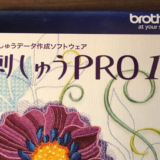Monogatalina
Monogatalinaは、劇団おぼんろ主宰の末原拓馬さんが運営されている会員制のオンラインサロンです。
~物語りの人「末原拓馬」が紡ぐ、
物語が生まれるという新しい物語~ここは「Monogatalina」
あなたが365日24時間、いつでもどこにいても物語を持ち運ぶことを可能にするテントです
テント内は出入り自由
末原拓馬の日常や様々な作品を見ることが出来ます
そしてMonogatalinaの秘密の地下室
この地下室の住人権を得ると、
末原拓馬の新しい作品の創作過程を覗き見たり、
時にアイディアや意見を交わしながら、共に作品を創り出したり、
現場での実況中継配信やラジオ配信が届いたり・・・
末原拓馬の様々な形の物語をお届けする、オンラインコミュニティです
piqel&piqermという名前と物語も、この[Monogatalina]から産まれました。
興味のある方はぜひ、[Monogatalina]をのぞいてみてください。
[Monogatalina]にはイメージキャラクターの小人さんがいるのですが、この小人さんが本当に可愛くて、この小人さんのグッズがほしいなあとずっと考えていました。キラキラなTシャツがほしいのでつくってみよう!
Monogatalinaのみんなに見てもらおう!と試作することにしました。
小人さんのイラストは[Monogatalina]の画像を使わせていただきました。
(このTシャツは販売などはせず個人で楽しむだけなので、会員規約などについては問題ありません)

Tシャツを用意する
黒のTシャツならなんでもいいのかなと、ネットで検索してレビューを見て購入しました。
だいたい1枚500円くらい。生地の厚さ(oz オンスと読みます)でTシャツの値段って変わる模様。
5.6ozくらいがちょうどいい厚みのようです。
Tシャツの生地の厚みについて参考にしたサイト(アートスペースさん)
 |
価格:485円 |
![]()
カットするためのデータを作成する
今回はアイロンプリントシートをTシャツに圧着する方法で作成します。
キラキラなTシャツが欲しい!ということで、キラキラなアイロンプリントシートを使います。
スキャンカットで使用するデータを作成するためには、「キャンバスワークスペース」というソフトが必要です。
「キャンバスワークスペース」に読み込めるのはSVG形式のファイルになるので、Illustratorの、画像トレースの機能を使って、SVG形式のファイルを作成します。
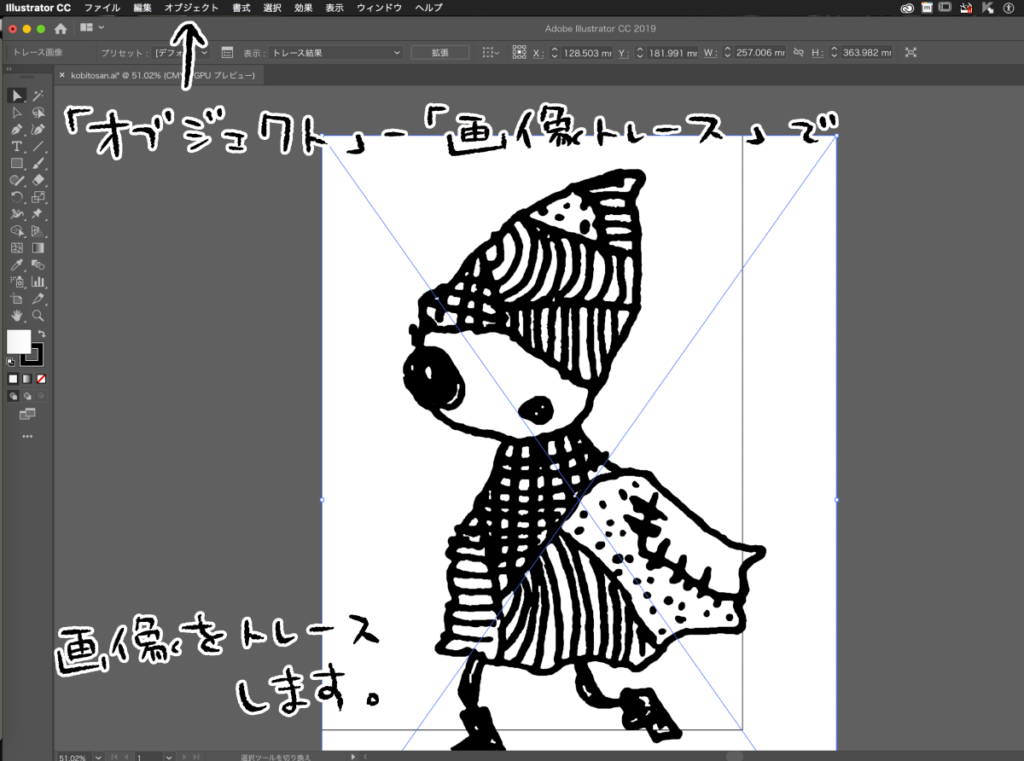
画像トレースの機能については、設定でどんなトレース結果になるかは変わってきますので、できるだけ元の画像の雰囲気をなくさないように調整してトレースします。
元のイラストのアナログな感じの線を表現できるように調整しました。
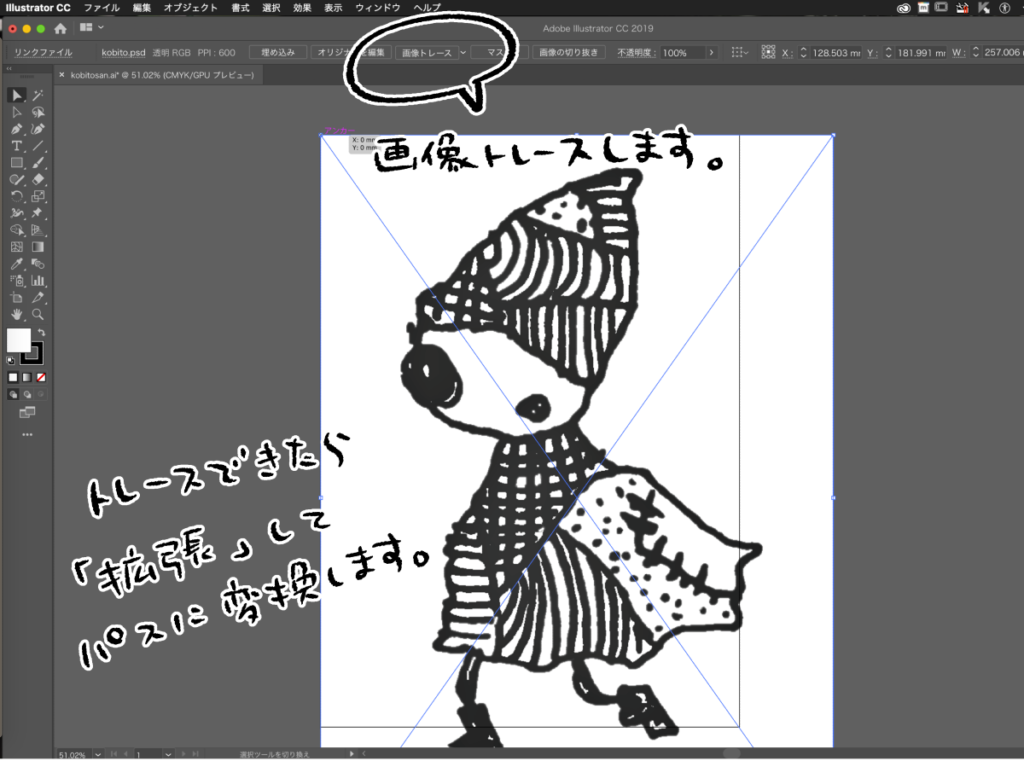
全体を選択して、「グループ解除」します。
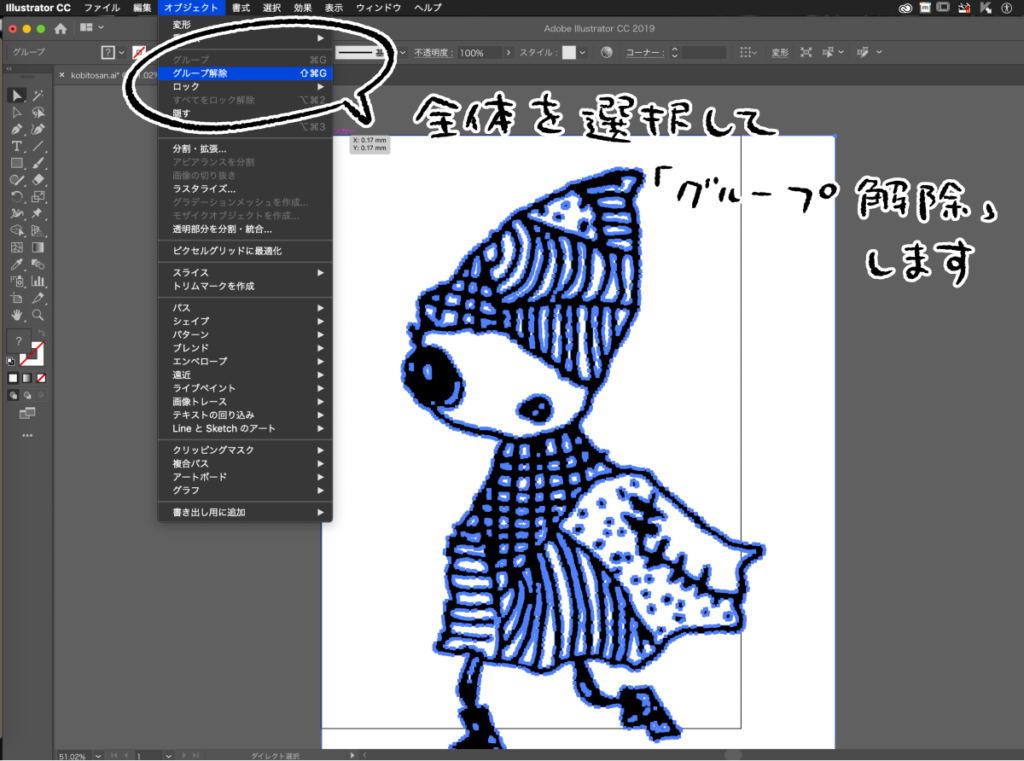
カットデータをつくるために不要な部分を削除していきます。
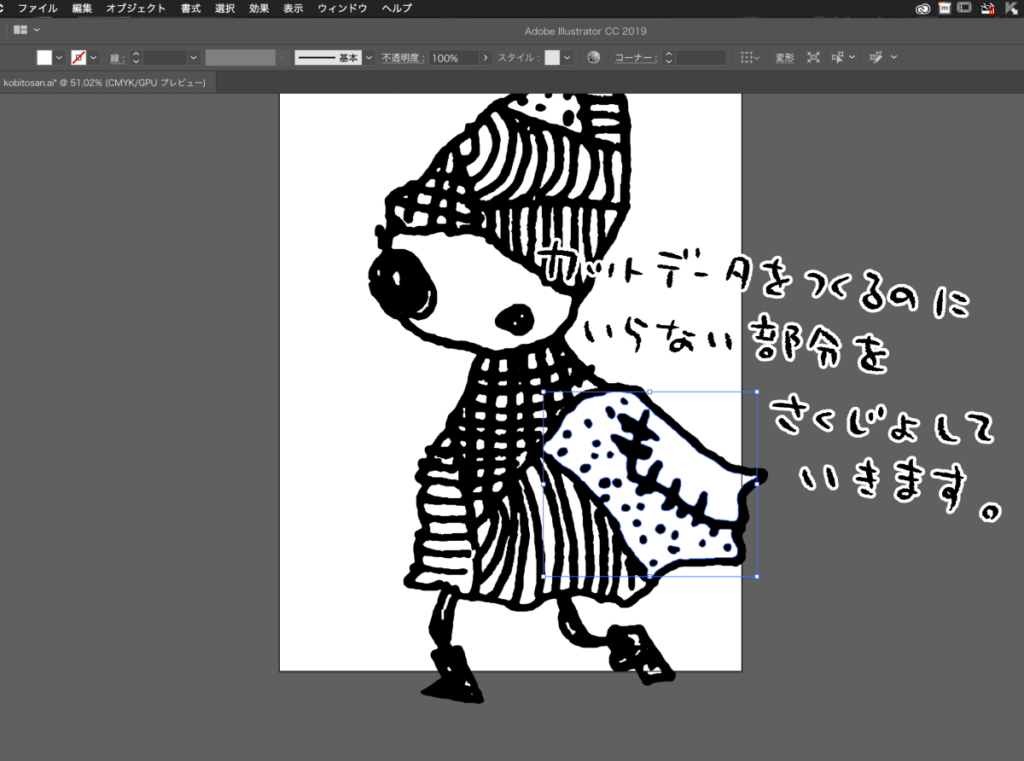
不要な部分を削除、パスの合成などをして、パスの整理ができたらSVG形式で保存します。

スキャンカットをつかう
強粘着カッティングマットにアイロンプリントシートを貼り付けます。
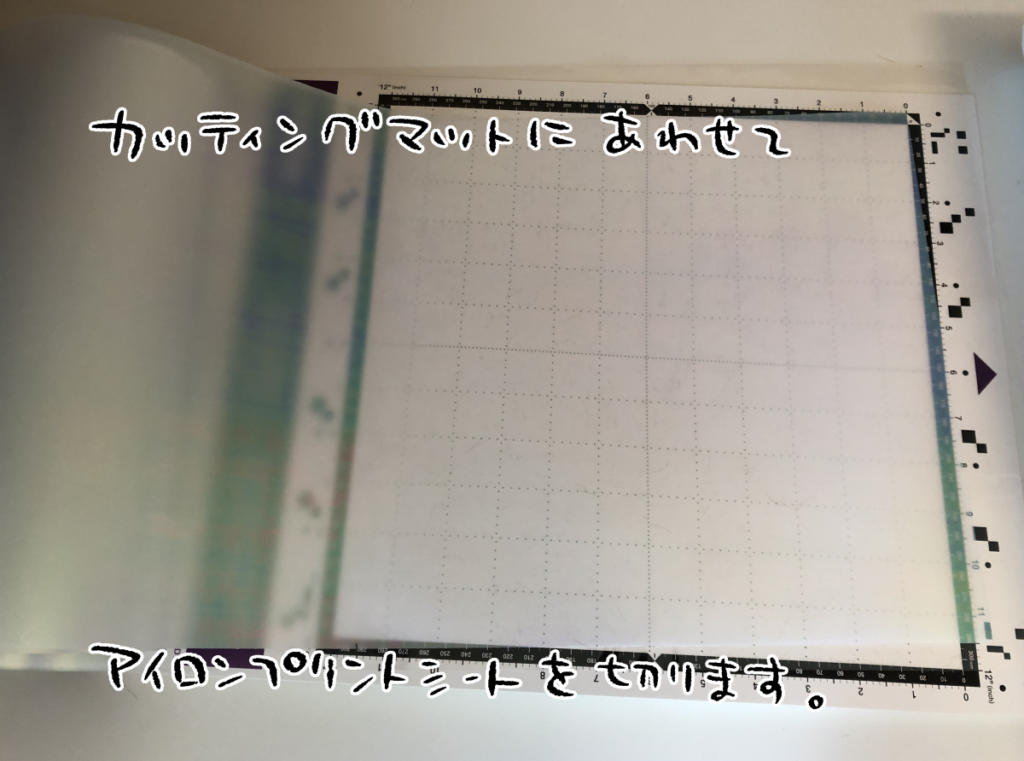
 |
アイロンプリント用 ホログラムプレーンシート | 30cm×5m | RHP-WH 価格:7,560円 |
![]() 今回使用するアイロンプリントシートは「RHP」のシルバーです。見る角度や下地の色によって色が変わります。
今回使用するアイロンプリントシートは「RHP」のシルバーです。見る角度や下地の色によって色が変わります。
洗濯は手洗い推奨みたいなのですが、ネットでいける感じでした。(ここらへんは自己責任で)
キラキラ加減がめちゃめちゃ可愛くて30cm幅の5m巻きを購入しました。

 |
カール事務器<CARL> ディスクカッター A3 DC-230N 送料無料!! 【RCP】 価格:17,600円 |
強粘着カッティングシートにアイロンプリントシートを貼り付けます。![]()

アイロンシートの場合は、カット面が糊付け部分になるので、それを考えてデータを作成します。
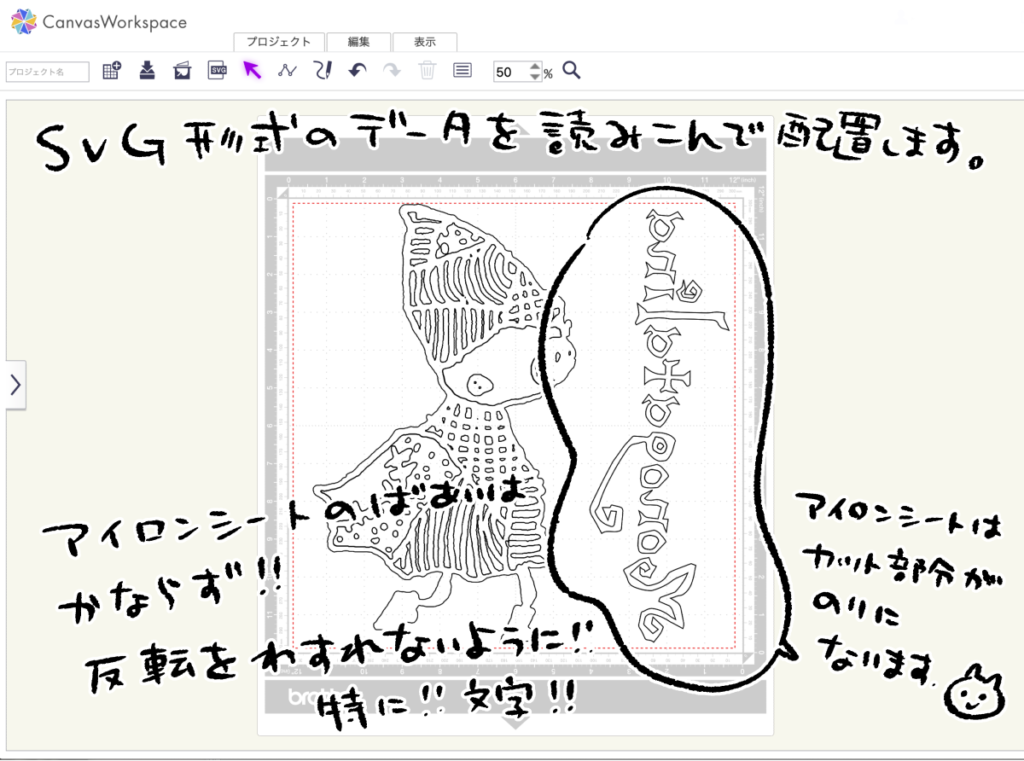
スキャンカットへ転送します。
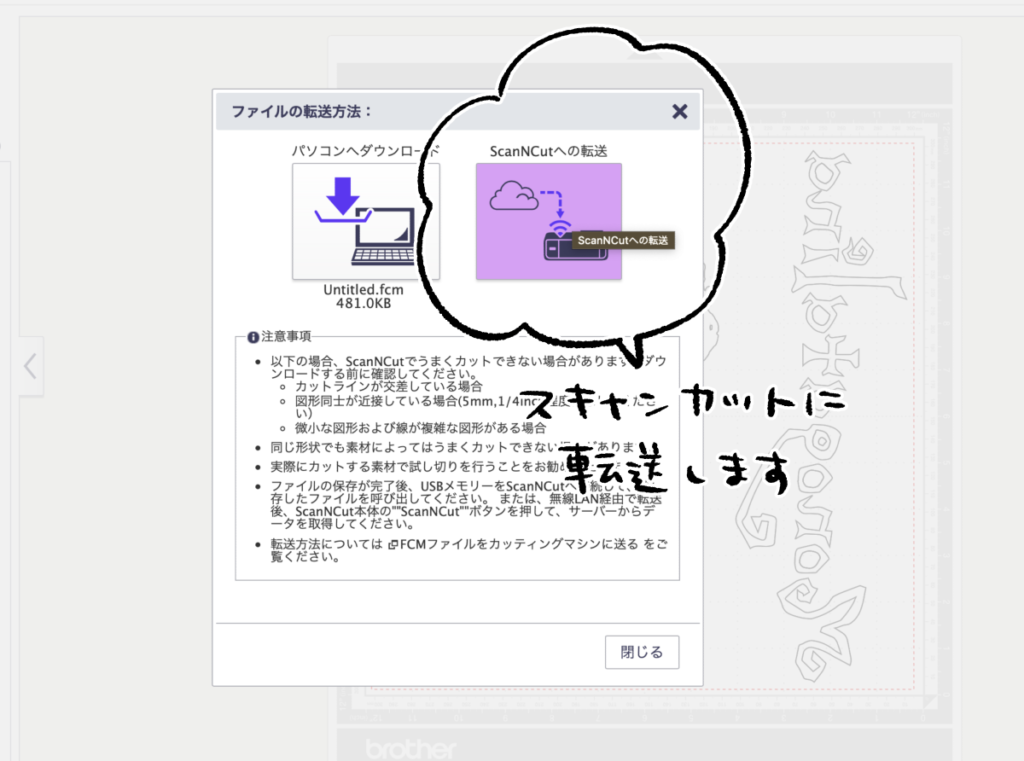
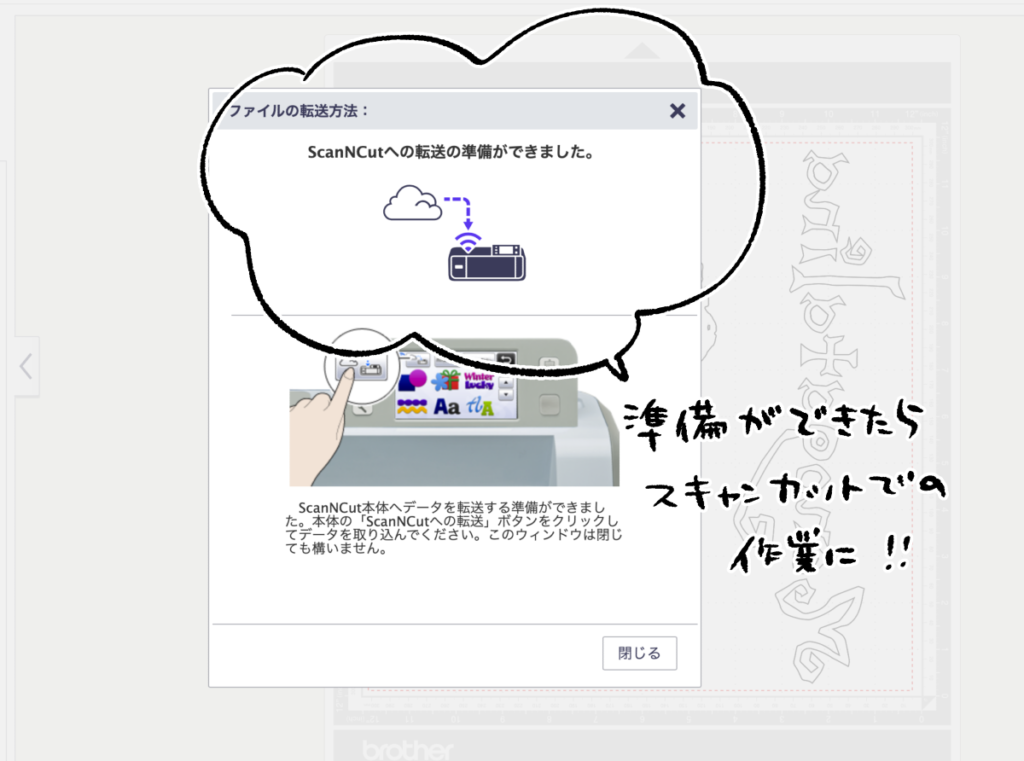
スキャンカット本体で、「データ呼び出し」を選択します。
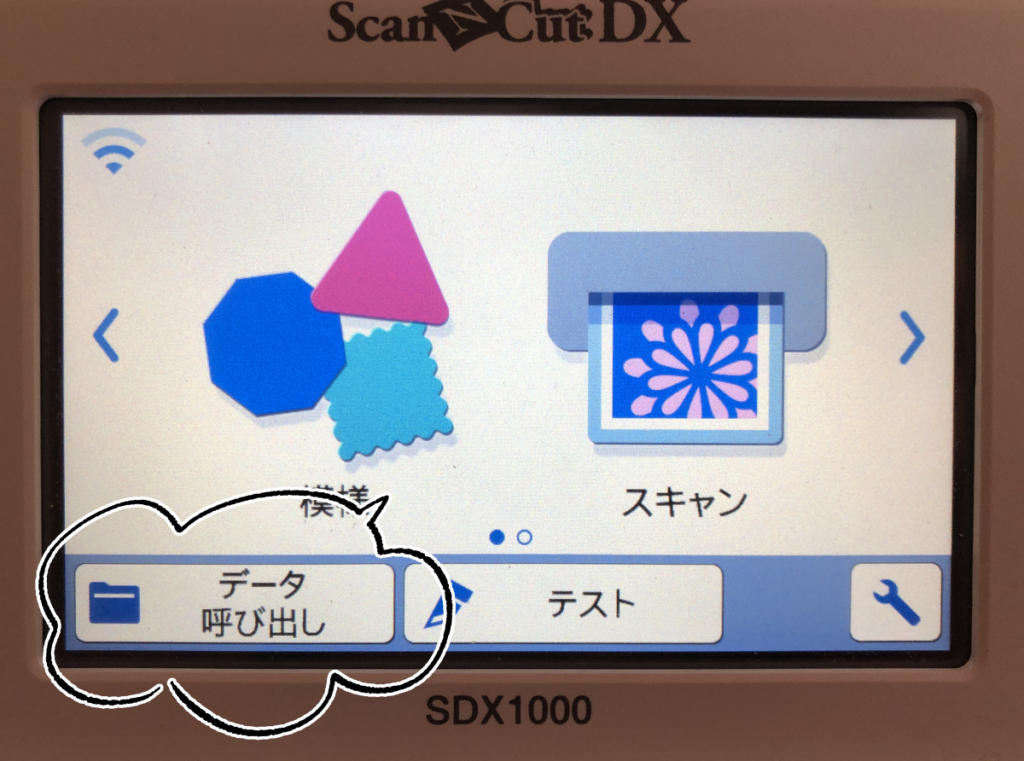
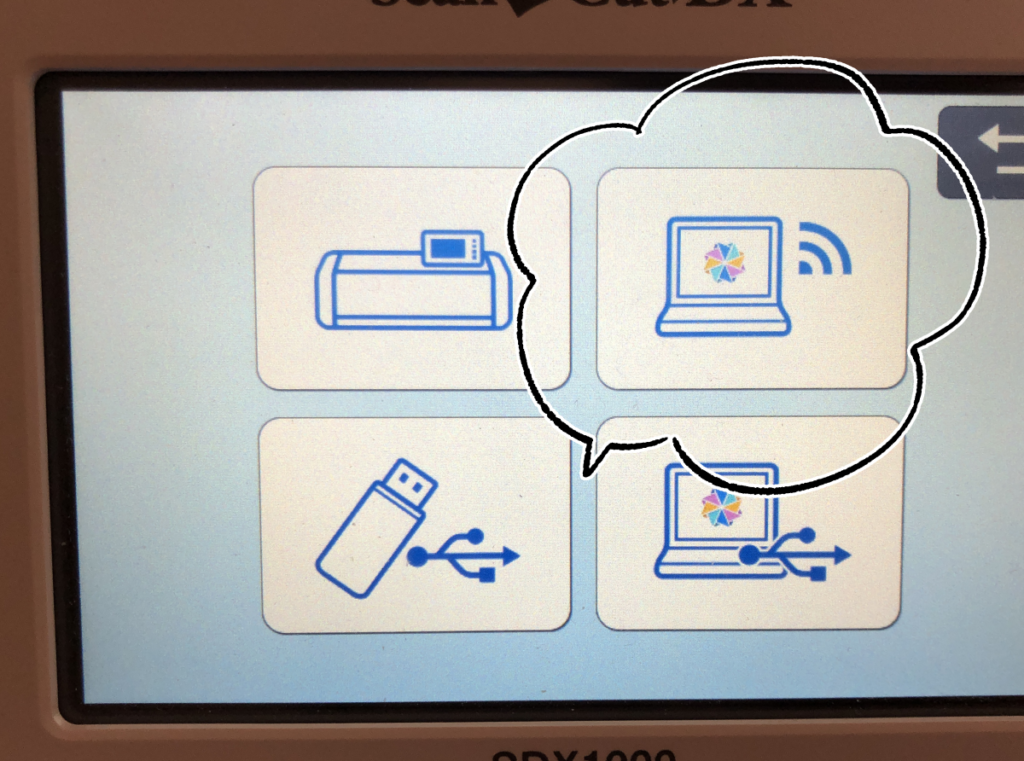
転送してきたデータは、本体やUSBに保存することもできます。


ハーフカットの設定ができたらカットをはじめます。

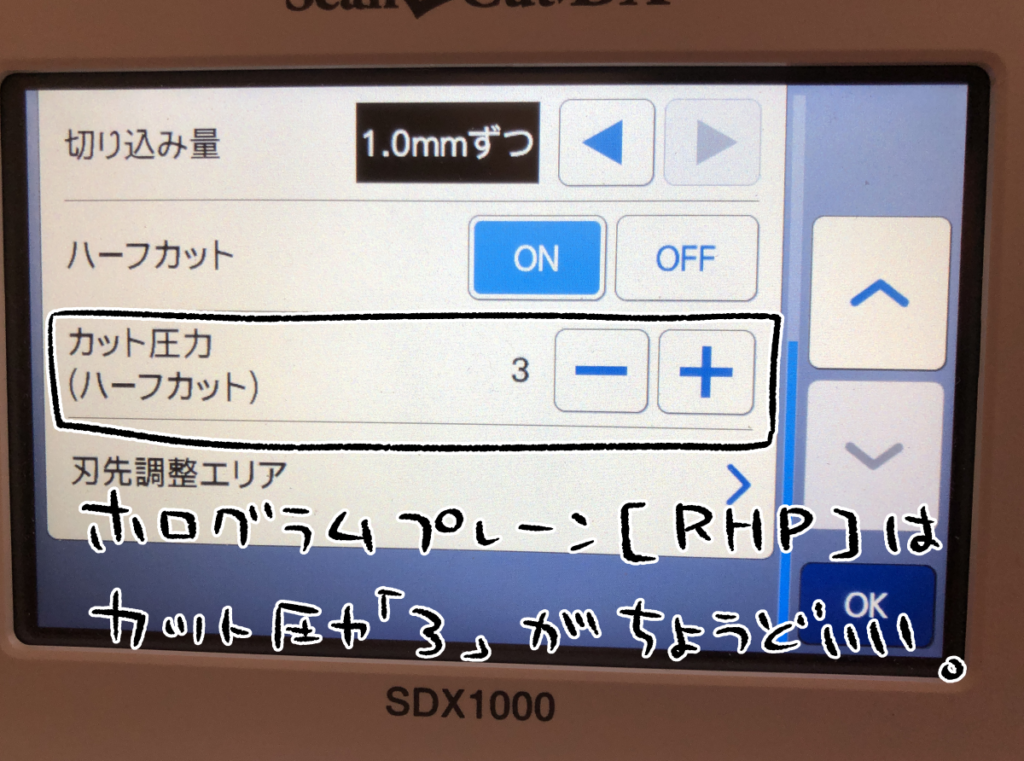

カットができたら、アイロンプリントするための準備をします。
アイロンプリントシートから、いらない部分を切り取っていきます。




アイロンで圧着する
アイロンプリントシートの用意ができたら、アイロンの準備をします。
アイロンプリントシートを転写するために適しているアイロンを使用します。
アイロンプリントシートは熱と圧力で圧着するようになります。
アイロンにスチームの穴が空いているものがありますが、穴が開いている部分は温度も圧力もかかりません。
我が家にあったアイロンはスチームアイロンだったので、ドライアイロンを購入しました。
昔ながらのアイロン!!というフォルムなのですが、軽くて小さくてアイロンしやすいので、普段もこのアイロンを使うようになりました。温度調整もダイヤル式…!!
オンオフのスイッチがないので、使い終わったらコンセントを抜くのを忘れないようにしてください。


シリコンペーパーマットを切ります。
シリコンペーパーマットはスキャンカットを購入した時にセットでついてきたものを使用しているのですが、どこかで触ったことがあるような感触です。
リードクッキングペーパーっぽいような…?

 |
シリコンペーパーマット [600mmx400mm 300枚] 価格:5,184円 |
![]()
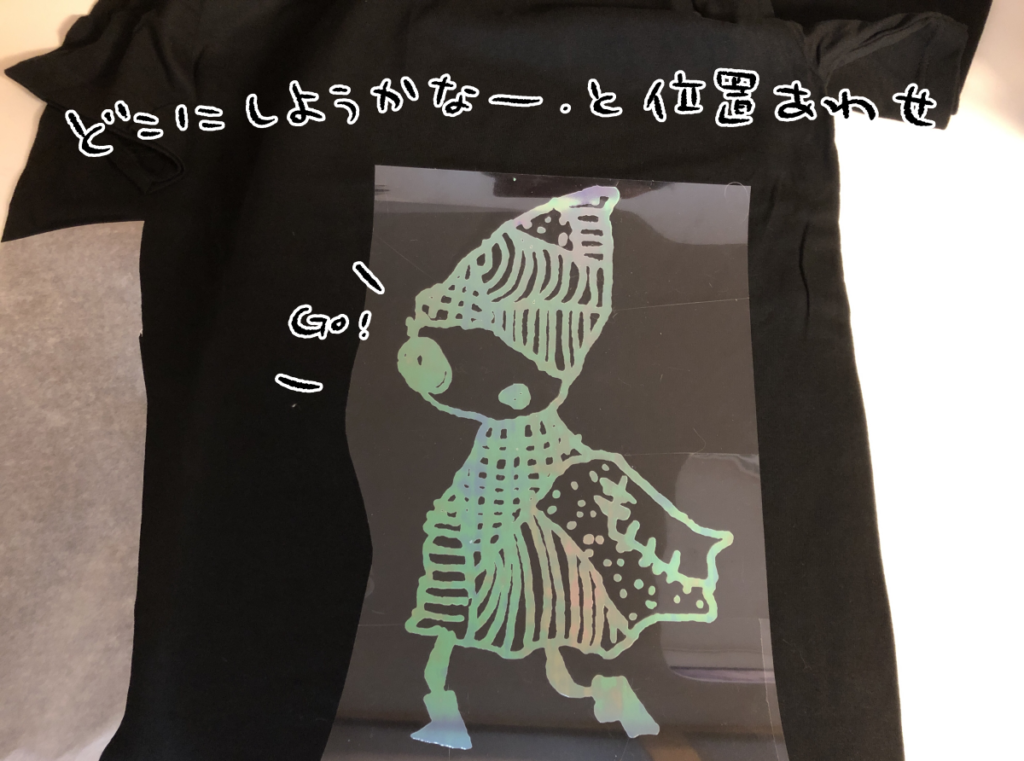
どこにアイロンプリントシートを圧着するか迷います。前と後ろどっちがいいか選べなかったので、Monogatalinaの住人さんに相談してみたら、こんなアドバイスが。

はい!!場所は決定!!
アイロンプリントシートの上に、シリコンペーパーマットを置いて、アイロンでプレスしていきます。

温度と時間はアイロンプリントシートによって変わります。
今回のアイロンプリント用ホログラムプレーンシート RHPは、中音で20秒くらいになります。
全体的に圧着できたら、透明フィルムをはがします。

再度、シリコンペーパーを敷いて、10秒ほどプレスします。

できました!!